Primeros pasos con Microsoft Sway
Con esta herramienta de Microsoft Office es posible crear presentaciones, informes o artículos de forma interactiva y sencilla. Explicamos los principales pasos para comenzar a utilizarla.
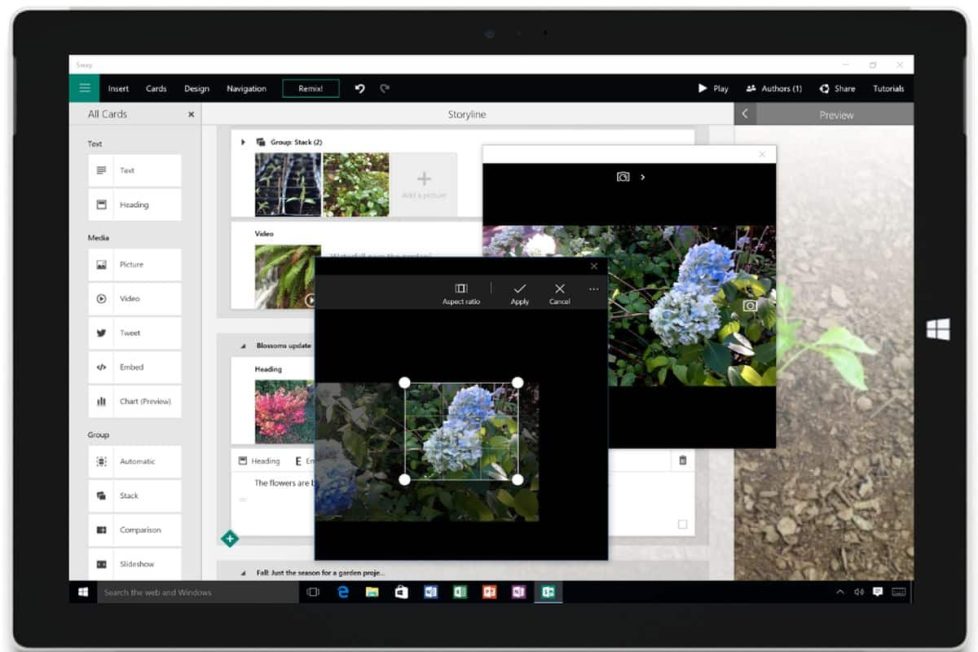
Con esta herramienta de Microsoft Office es posible crear presentaciones, informes o artículos de forma interactiva y sencilla. Explicamos los principales pasos para comenzar a utilizarla.
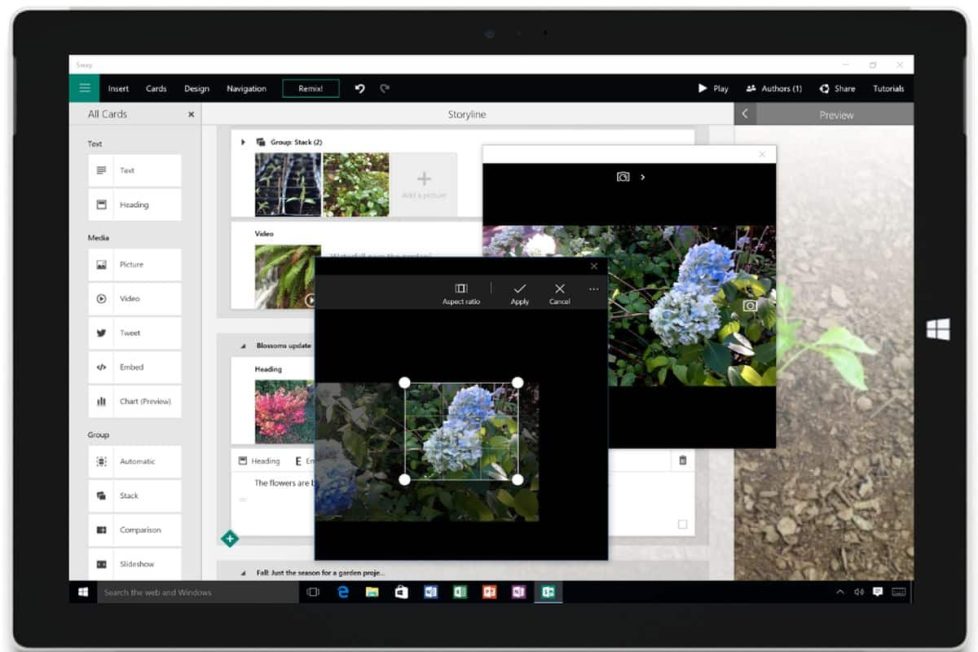
Crear presentaciones interactivas y personalizadas es el principal objetivo de Microsoft Sway, una herramienta de Microsoft Office. En el ámbito educativo, las posibilidades de Sway son múltiples ya que no solo permite realizar presentaciones originales de una forma sencilla (insertando texto, imágenes, vídeo…) sino que también ofrece al profesorado la posibilidad de realizar informes, boletines o artículos de forma atractiva. Para los estudiantes puede resultar una plataforma interesante con la que crear historias haciendo uso del Storytelling en relatos o cuentos en los que el componente audiovisual (vídeo, audio…) tiene un peso especial.
Para acceder tan solo hay que disponer de una cuenta Microsoft (Hotmail, Outlook, Live…). Se puede hacer a través de su página web o descargando (de forma gratuita) la aplicación en la tienda de Microsoft. Estos son los pasos básicos para comenzar a utilizar la herramienta.


Por último, para eliminar un Sway de la plataforma hay que dirigirse a la sección ‘Mis Sways’, seleccionar el que se desee eliminar, hacer clic en la parte superior del documento y marcar el icono con forma de papelera.